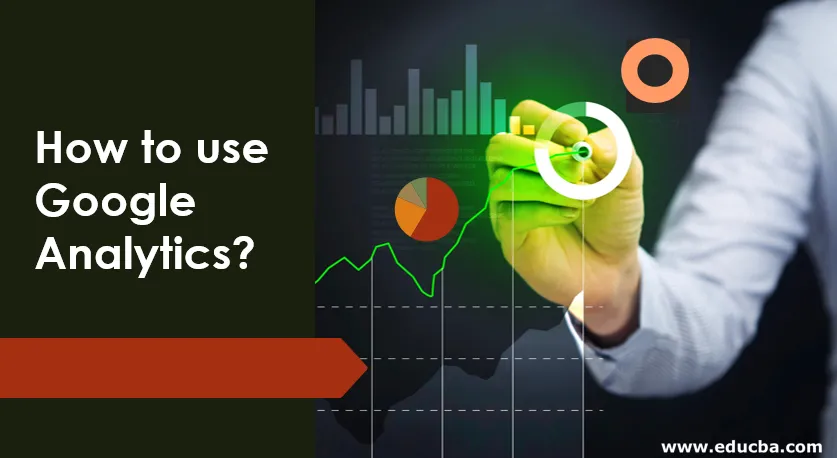
Úvod do Google Analytics
Google Analytics se používá ke sledování a zaznamenávání uživatelských dat a aktivity webu spolu s využitím míry okamžitého opuštění a toku provozu. Může být zabudován do reklam Google, kde si uživatel může prohlížet jakoukoli online webovou stránku s kvalitou, transakcemi, rychlostí stahování a daty souborů a dobou vyrovnávací paměti. Jedná se o pokročilý přístup v zobrazení řídicího panelu a generuje zprávu se shromážděnými datovými sadami. Může také analyzovat stránky se špatným výkonem s geografickou polohou uživatele a zůstat na těchto webových stránkách. Většinou se používá v elektronickém obchodování ke sledování transakcí, výnosů a dalších obchodních metrik snímku.
Jak používat Google Analytics?
- Google Analytics používá jedinečný kód pro sledování dat a uživatel musí nainstalovat a spustit kód na každé webové stránce webu. Tento kód může být úryvek libovolného programovacího jazyka. Tento kód se používá ke shromažďování informací o uživateli a také k nastavení souborů cookie na zařízení uživatele. Pro extrakci podrobných informací je parametr UTM označen na konec URL a zde sociální média získávají více uživatelů díky použití této techniky.
- Google Analytics má obecně přehledy dimenzí a metrik. Dimenze poskytují údaje o provozu z místa uživatele nebo ze sociálních médií, kde uživatel tráví většinu času. Metriky jsou kvantitativní hodnoty dané rozměrům. Přijímá rozhodnutí se třemi hlavními kategoriemi, jako je akvizice, chování a konverze.
- Přehled akvizic pro zobrazení provozu na webových stránkách a prohlížečích, jako je Google, Bing nebo Yahoo. Na stránce sociálních médií můžete zveřejnit jakoukoli reklamu na produkt nebo obsah, který uživatel hledá v prohlížeči. Pokud souvisí s jakoukoli firmou, můžete ji zveřejnit na oficiálních webech, jako je LinkedIn.
- Chování poskytuje informace o uživateli, co ve skutečnosti na webu dělá, pokud jde o zobrazení stránky, jedinečné zobrazení stránky, míru okamžitého opuštění, průměrnou dobu strávenou na webové stránce a procentuální opuštění.
- Pomocí Google Analytics můžete shromažďovat vyhledávací údaje z vyhledávacího pole a zvýšit tak míru okamžitého opuštění a konverze. Poskytuje také poměr spouštění, zdokonalení a procenta vyhledávání a výstupu. Počítá také kliknutí na přehrávač videa, externí odkazy a stahování. Souhrnná zpráva obsahuje všechny informace, grafy a metriky o uživateli a webových stránkách.
- Část Konverze je technika Google Analytics, která se používá k uchopení lidí, kteří převádějí web, což je nutné ke zvýšení konverzního poměru. Přehled konverzí je rozdělen do čtyř hlavních sloupců, kterými jsou elektronický obchod, cíle, přiřazení a vícekanálová cesta.
- Část eCommerce zahrnuje obchodní prodejní položky, objednávky, recenze produktů, počet prodaných produktů, jedinečný nákup konkrétní položky. Z těchto kritérií můžete vytáhnout zprávu o výkonu a můžete odhadnout trendy produktu a rozsah cen v každé sezóně. Pomocí údajů o transakcích můžete vypočítat výnosy z členění.
- Cílová část začíná na kartě Přehled, která zobrazuje přidání počtu konverzací provedených na vašem webu. Zobrazuje také položky v košíku a dodávané produkty. Primární cíl zobrazuje stránku dokončení, která se zobrazí po registrační stránce. Poté přejde na stránku předchozího kroku cíle, která ukazuje stránku převádějící.
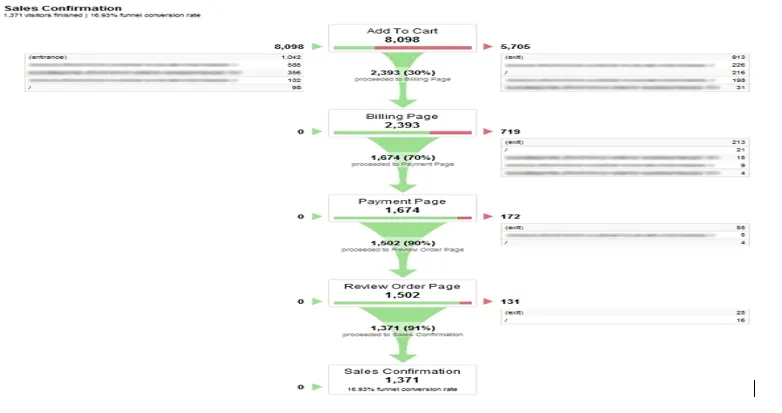
Zdrojový obrázek: analytics.google
- Toto je vizualizace cesty, která zobrazuje stránku od počátečního kroku po výstupní stránku. Pomáhá to najít nějaké chyby v procesu a pomůže to opravit, aby se zvýšila míra nákupu a transakce. Časové zpoždění v tomto přehledu ukazuje, kolik kliknutí a návštěv bylo na stránce. Atributová část nástroje pro porovnání modelů, která pomáhá analyzovat od převodu k přiřazení ke změně.
- Nástroj pro řešení problémů: Přetížení dat je zde velkým problémem, takže na konci dne se Google Analytics používá jako nástroj pro řešení problémů. Pokud je však načítání a aktualizace webových stránek příliš pomalé, zákazníci budou zklamaní, takže je vytvořena mezipaměť, aby se zabránilo takovým nesrovnalostem.
Jak vytvořit a přidat uživatele?
Chcete-li vytvořit uživatele, postupujte podle těchto kroků:
Vytvořte si účet a nastavte vlastnost
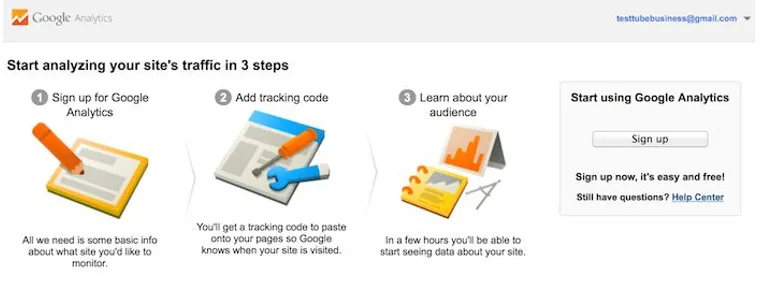
Zdrojový obrázek: analytics.google
Klepnutím na zaškrtávací políčko inicializujte měřicí kód a smluvní podmínky
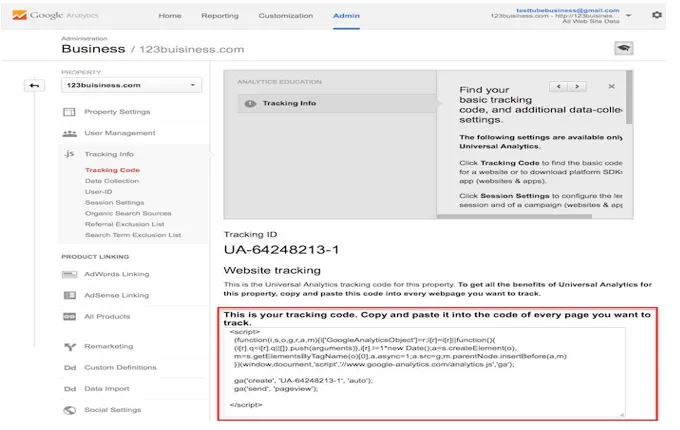
Zdrojový obrázek: analytics.google
Do kódu HTML přidejte kód složený z programového fragmentu.
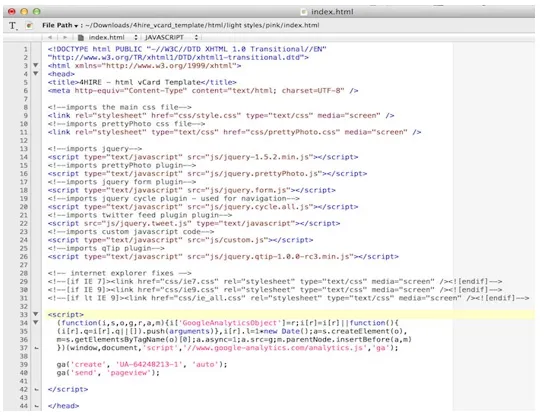
Zdrojový obrázek: analytics.google
V Optimalizace pro vyhledávače nastavte cíle a klíčová slova pro vyhledávání na webu
Kliknutím na možnost Správce přidejte související účty a vlastnosti
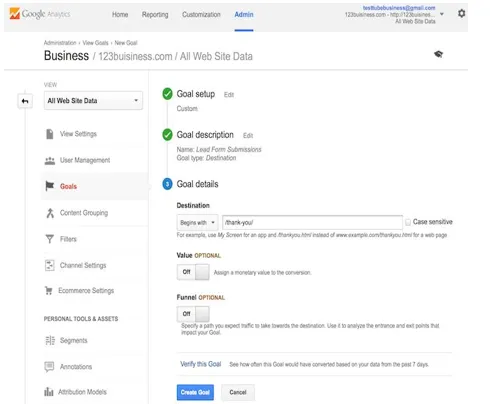
Zdrojový obrázek: analytics.google
Chcete-li zobrazit a extrahovat, Google Analytics hlásí provoz na webových stránkách pomocí přehledu o publiku
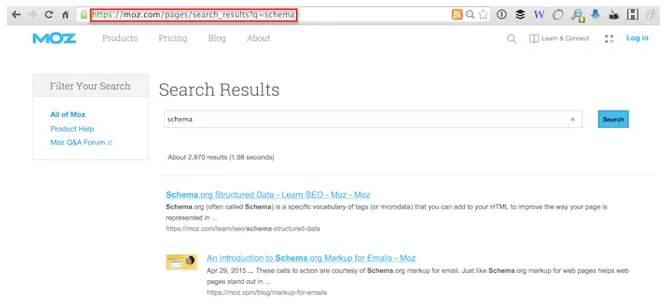
Zdrojový obrázek: analytics.google
Standardní analytické přehledy Google a jejich typy, jako je přehled akvizic, přehled chování, přehled konverzí a přehled publika.
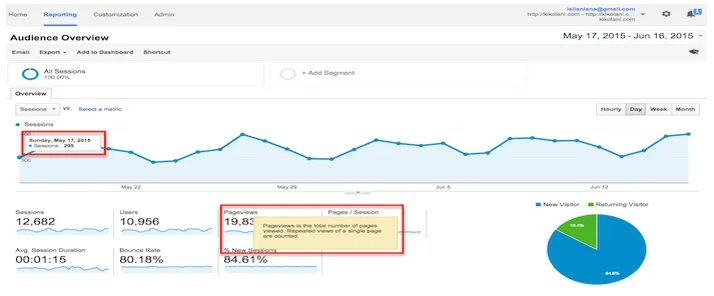
Zdrojový obrázek: analytics.google
Vytvářejte odkazy a e-mailové adresy. Sledujte tyto odkazy a e-maily pravidelně.
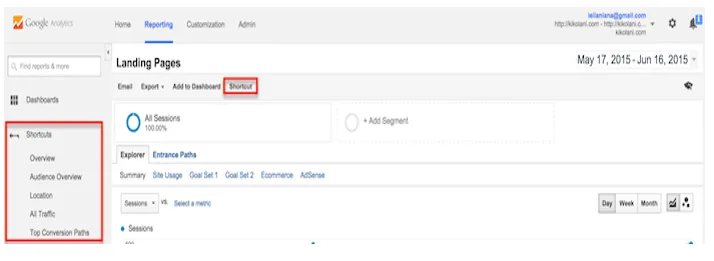
Zdrojový obrázek: analytics.google
Chcete-li přidat uživatele, postupujte podle následujících kroků:
- Přihlaste se na stránku Google Analytics
- Vyberte Správce a přejděte na účet / nemovitost / zobrazení
 Zdrojový obrázek: analytics.google
Zdrojový obrázek: analytics.google
- Klepněte na správu uživatelů pod sloupcem účtu
- V seznamu uživatelů účtu vyberte + pro přidání nových uživatelů
- Zadejte platné ID e-mailu pro účet Google
- Vyberte metodu oznámení buď poštou nebo zprávou
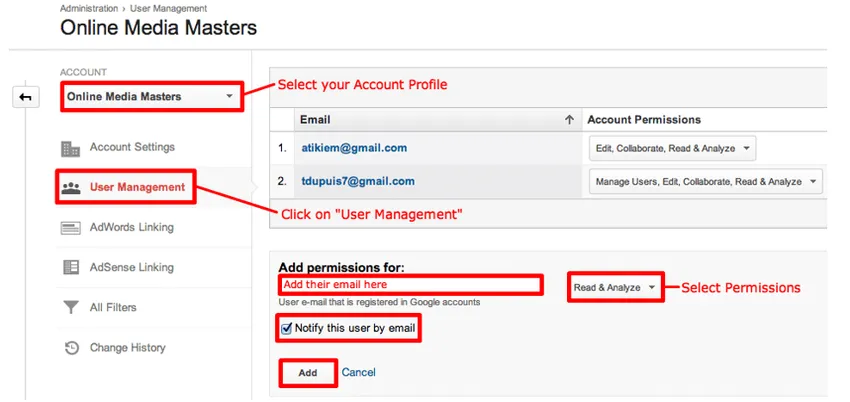
- Vyberte oprávnění podle potřeby
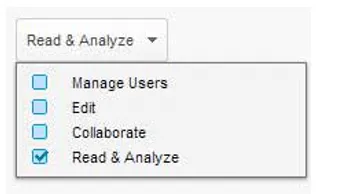
Zdrojový obrázek: analytics.google
Klepnutím na Přidat přidáte do účtu nového uživatele
Přidání uživatelů do skupiny
- Přihlaste se do služby Google Analytics
- Vyberte správce a přejděte přímo na účet / nemovitost / zobrazení
- Na tomto panelu účtu vyberte správu uživatelů
- Vyhledejte seznam uživatelských skupin ve vyhledávacím poli. Zadejte částečné nebo celé jméno
- V řádku vyberte zobrazení informací o organizaci skupiny
- Vyberte členy, klikněte na +
- Zadejte platné ID e-mailu pro účet Google
- Chcete-li přidat další skupiny, vyberte PŘIDAT SKUPINU
- Po přidání uživatele vyberte PŘIDAT
- Ukončete panel Členové
- Vyberte uložit a spustit
Závěr
Analytika Google proto poskytuje lidem, kteří navštíví web, jejich geografickou polohu a potřebuje web přátelský pro mobily a tok provozu na webu, populární blog a obsah webu, způsoby, jak zvýšit rychlost webu a předpokládaný marketing taktika.
Doporučené články
Toto je průvodce, jak používat Google Analytics. Zde diskutujeme úvod do Google Analytics, Jak vytvořit a přidat uživatele. Další informace naleznete také v dalších navrhovaných článcích -
- Řídicí panely Google Analytics
- IoT Analytics
- Co je Google Analytics?
- Nástroje Google Analytics